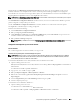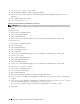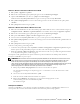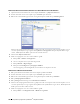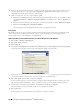Users Guide
De printerstuurprogramma’s op Windows
®
-computers installeren 99
Maak gebruik van de Dell Printer Configuration Web Tool om de status van uw netwerkprinter in de gaten te
houden, zonder dat u uw werkplek hoeft te verlaten. U kunt de printerinstellingen bekijken en/of wijzigen, de
hoeveelheid toner controleren en bevestigen dat het tijd is om verbruiksartikelen te bestellen. U kunt klikken op de
koppeling Dell-benodigdheden wanneer u benodigdheden wilt bestellen.
OPMERKING: de Dell Printer Configuration Web Tool is niet beschikbaar wanneer de printer rechtstreeks op een computer
of een afdrukserver is aangesloten.
Om de Dell Printer Configuration Web Tool te kunnen starten, moet u in uw webbrowser het IP-adres typen. De
printerconfiguratie verschijnt dan op uw scherm.
U kunt de Dell Printer Configuration Web Tool
zo instellen, dat deze een e-mail stuurt wanneer de printer
benodigdheden of aandacht (bij een storing) nodig heeft.
Instellen van E-mailwaarschuwing:
1
Start de
Dell Printer Configuration Web Tool
.
2
Klik op de koppeling
E-mailwaarschuwing
.
3
Onder
Instellingen e-mailserver
typt u de
Primaire SMTP-gateway
en het
Antwoordadres
en typt u tevens uw e-
mailadres of dat van de hoofdbeheerder in de e-mailkeuzelijst.
4
Klik op
Nieuwe instellingen toepassen
.
OPMERKING: op de SMPT-server verschijnt Verbinding uitgesteld totdat printer een waarschuwing stuurt tot er een fout
optreedt.
Configuratie netwerkprinter op een extern netwerk
Vóór de installatie
Ga, voordat u begint met de externe installatie, als volgt te werk.
Toestaan dat de printerspooler clientverbindingen accepteert
OPMERKING: deze procedure is vereist voor Windows XP 64-bit Edition, Windows Server 2003, Windows Server 2003 x64
Edition, Windows Vista, Windows Vista 64-bit Edition, Windows Server 2008, Windows Server 2008 64-bit Edition, Windows
Server 2008 R2, Windows 7 en Windows 7 64-bit Edition.
Voor Windows XP, Windows Server 2003, Windows Vista en Windows Server 2008:
1
Open het dialoogvenster Uitvoeren.
Klik bij Windows XP, Windows Server 2003, Windows Server 2008 op,
Start
→
Alle programma’s
→
Accessoires
→
Uitvoeren
aan.
Voor Windows Vista klikt u op
Start
→
Uitvoeren
.
2
Ty p
gpedit.msc
en klik vervolgens op
OK
.
3
Klik op
Computerconfiguratie
→
Beheersjablonen
→
Printers
.
4
Klik met de rechtermuisknop op
Toestaan dat de printerspooler clientverbindingen accepteert
en selecteer
Eigenschappen
.
5
Selecteer
Ingeschakeld
op het tabblad
Instelling
en klik vervolgens op
OK
.
6
Start de computer opnieuw op.
Voor Windows Server 2008 R2 en Windows 7:
1
Open het dialoogvenster Uitvoeren.
Voor Windows Server 2008 R2 klikt u op
Start
→
Uitvoeren
.
Voor Windows 7 klikt u op
Start
→
Alle programma’s
→
Bureau-accessoires
→
Uitvoeren
.